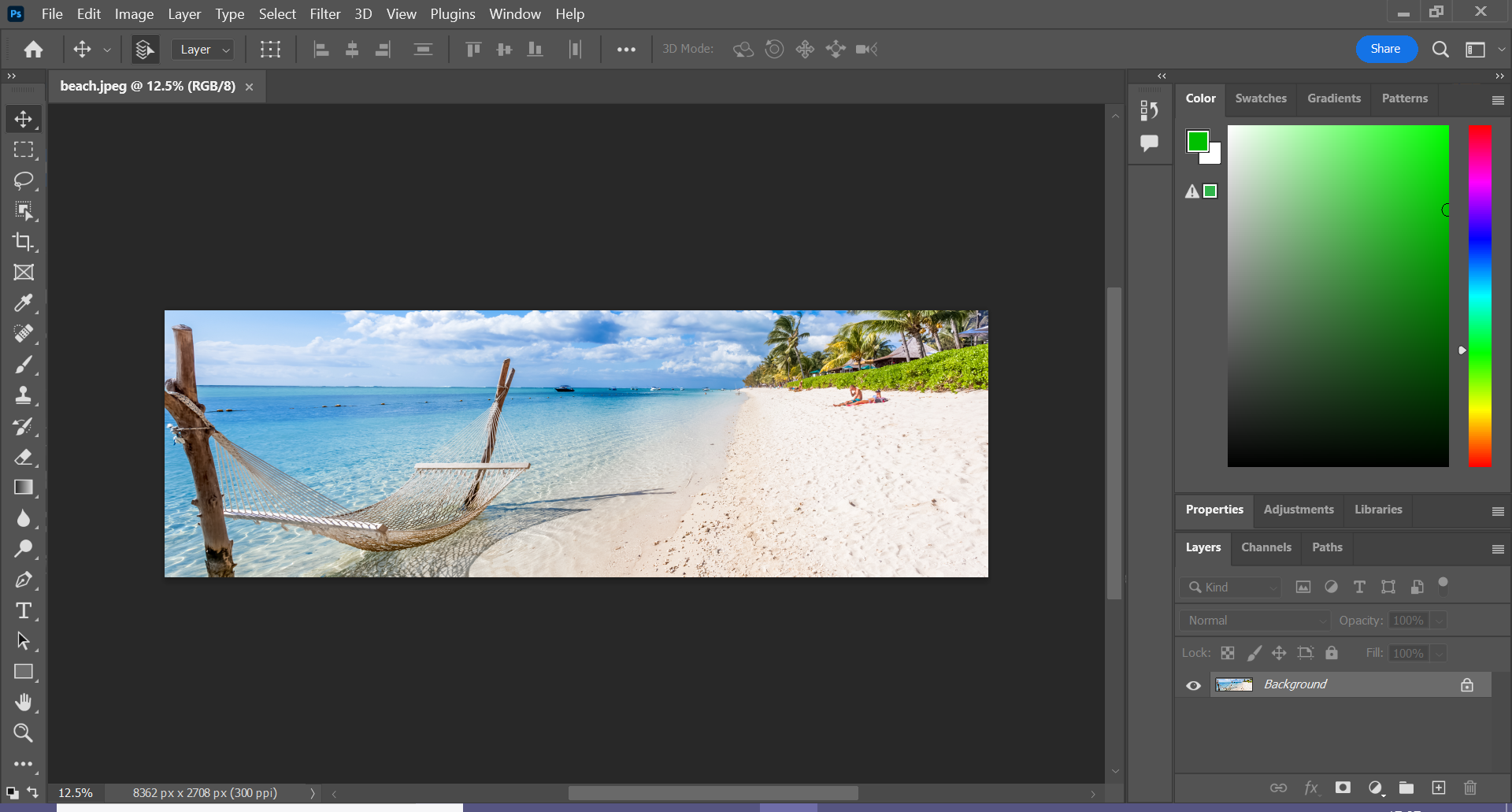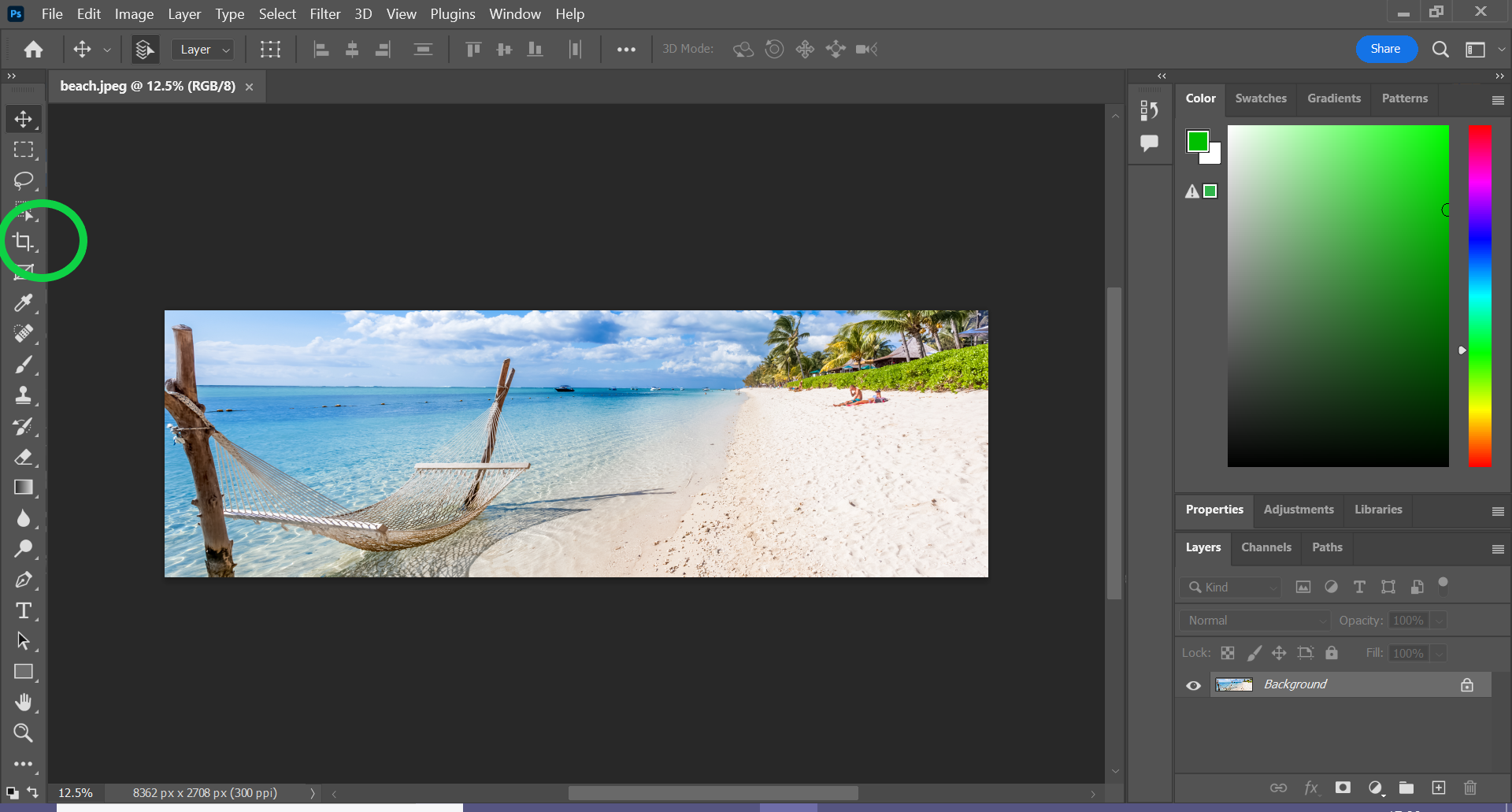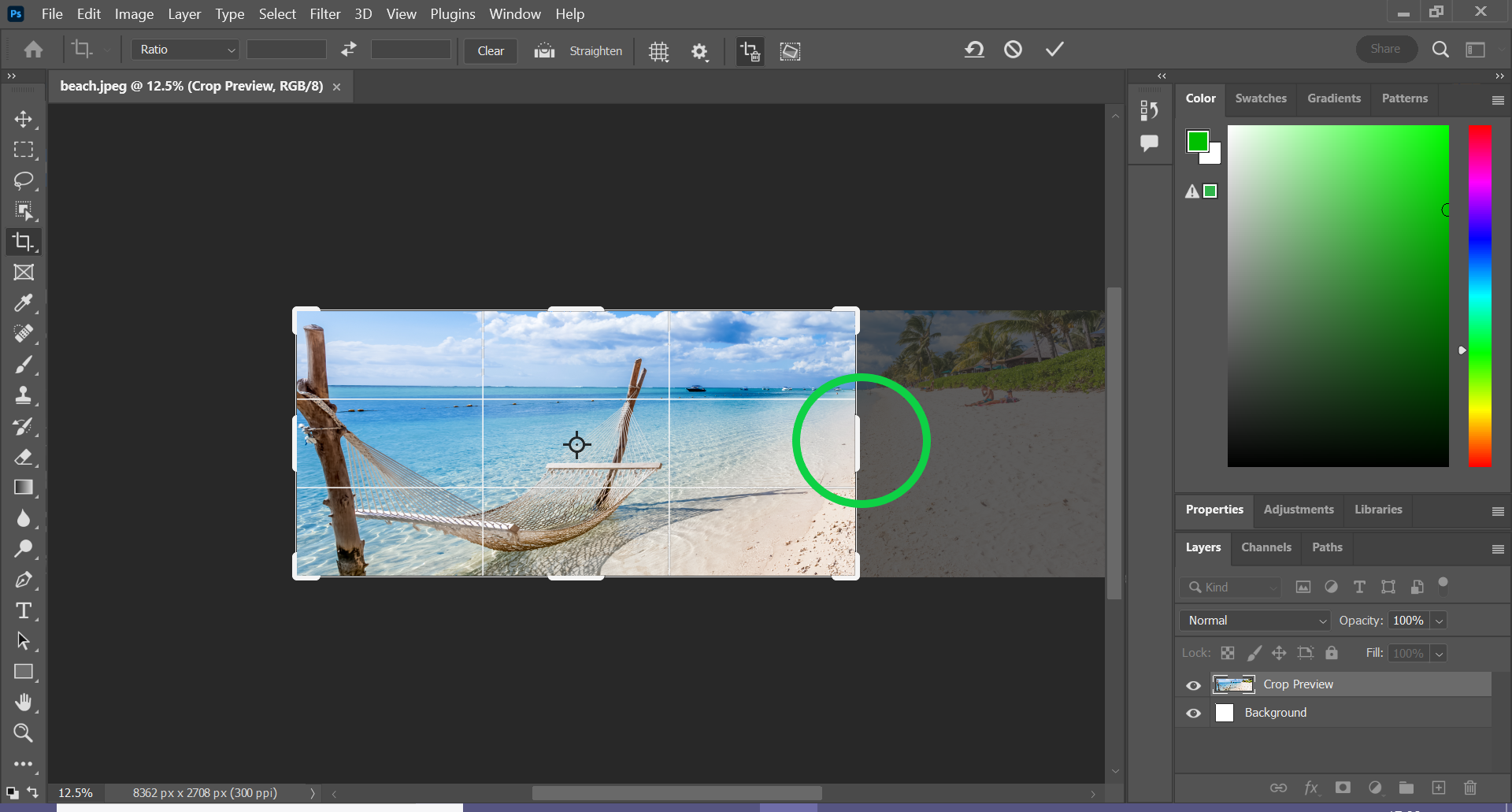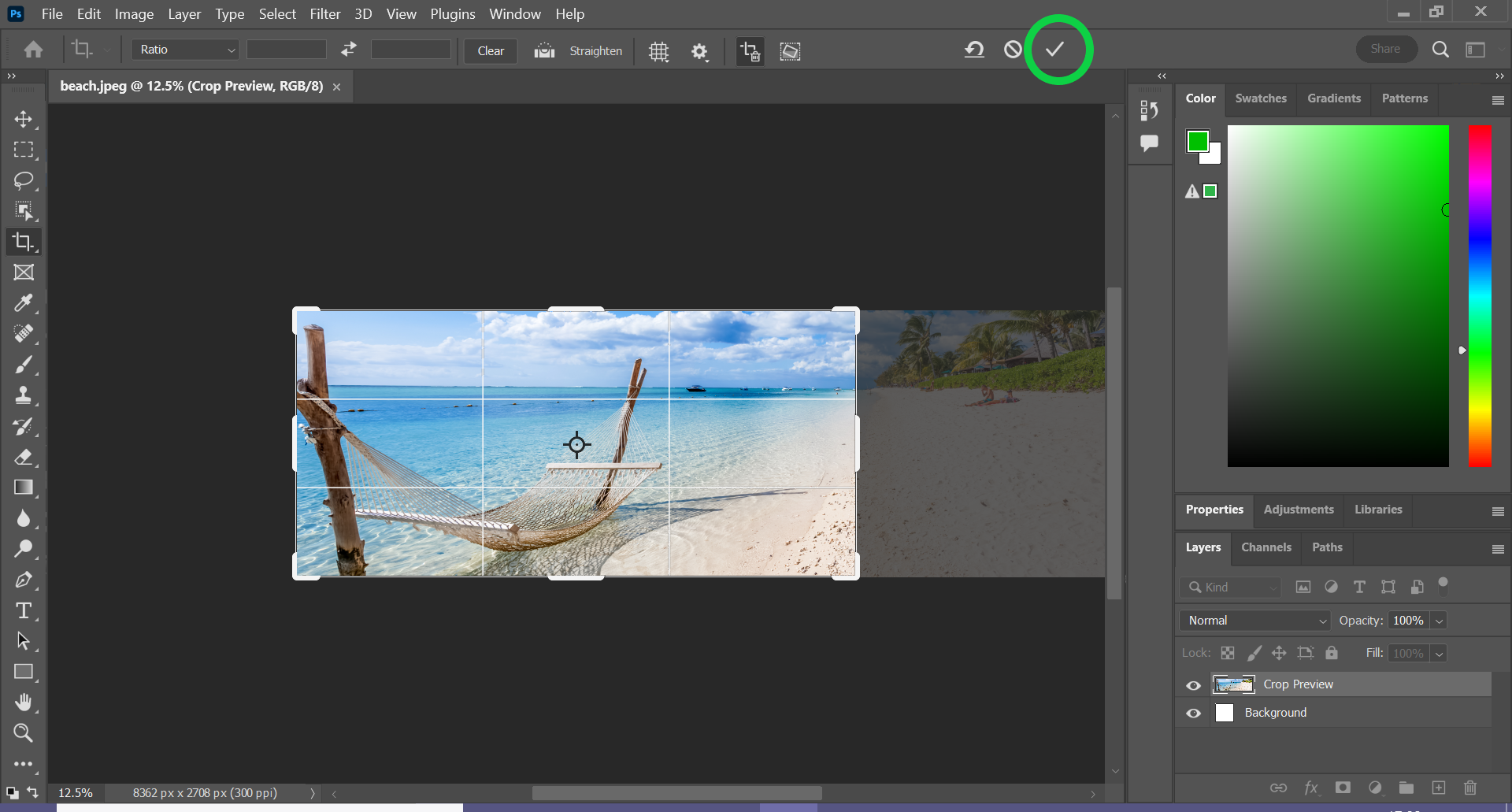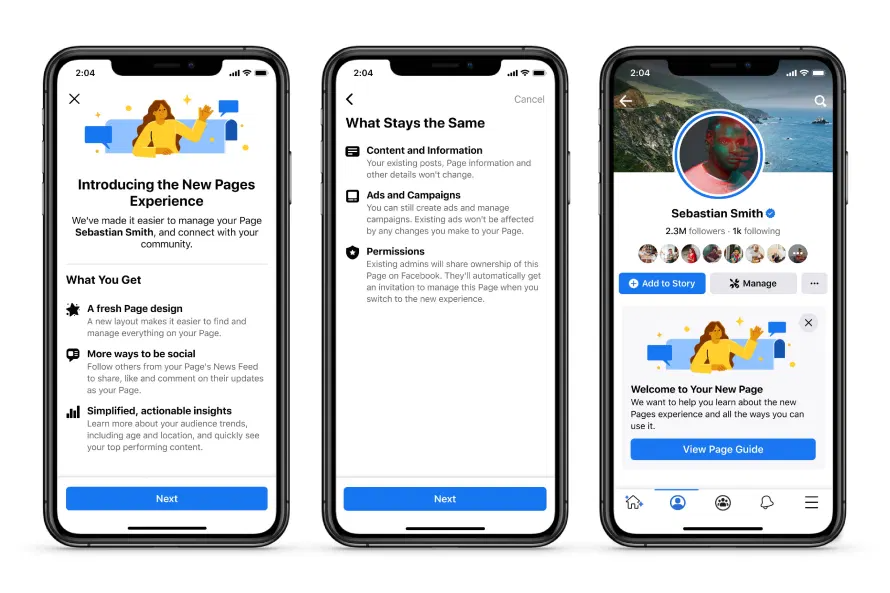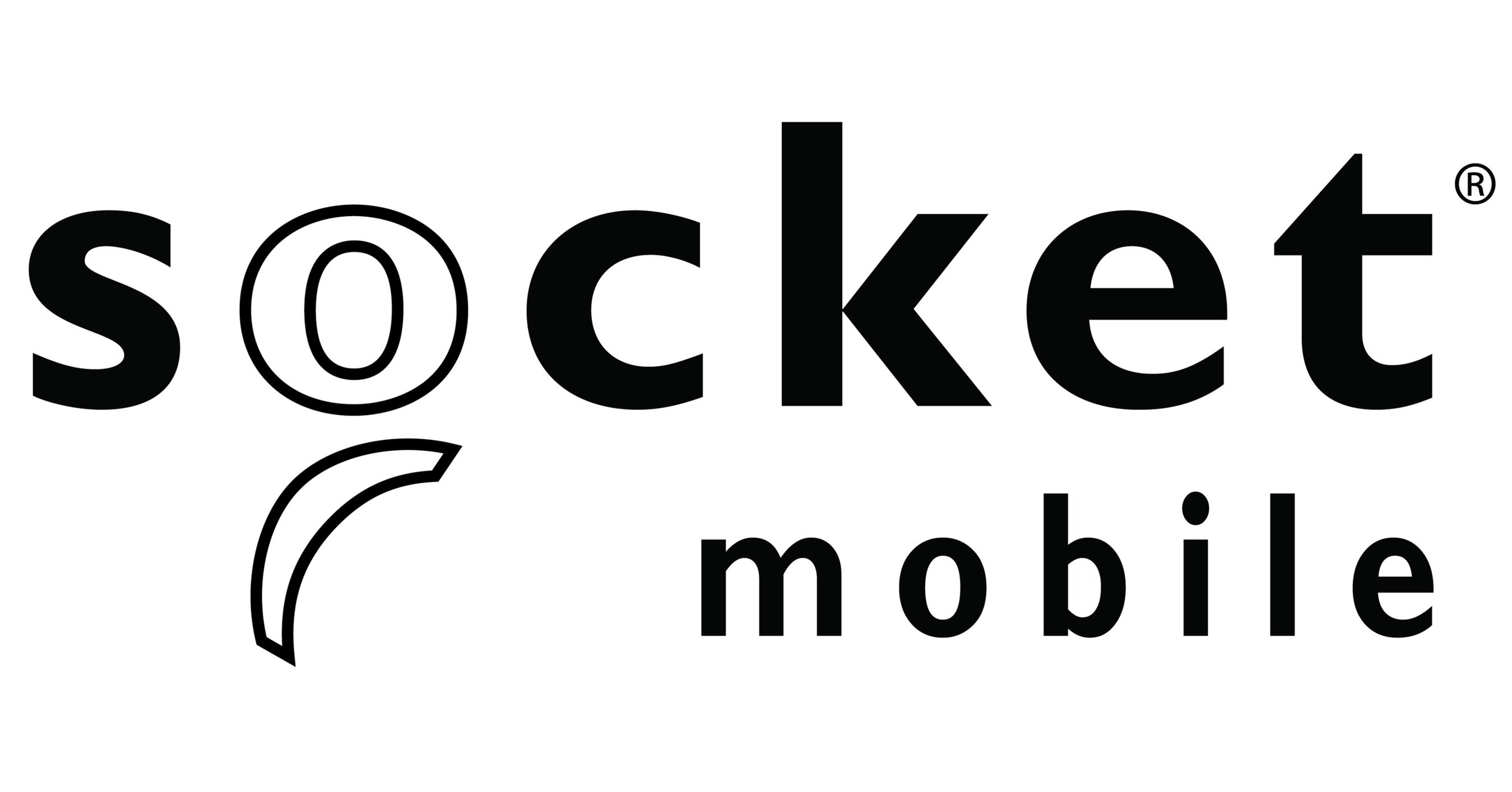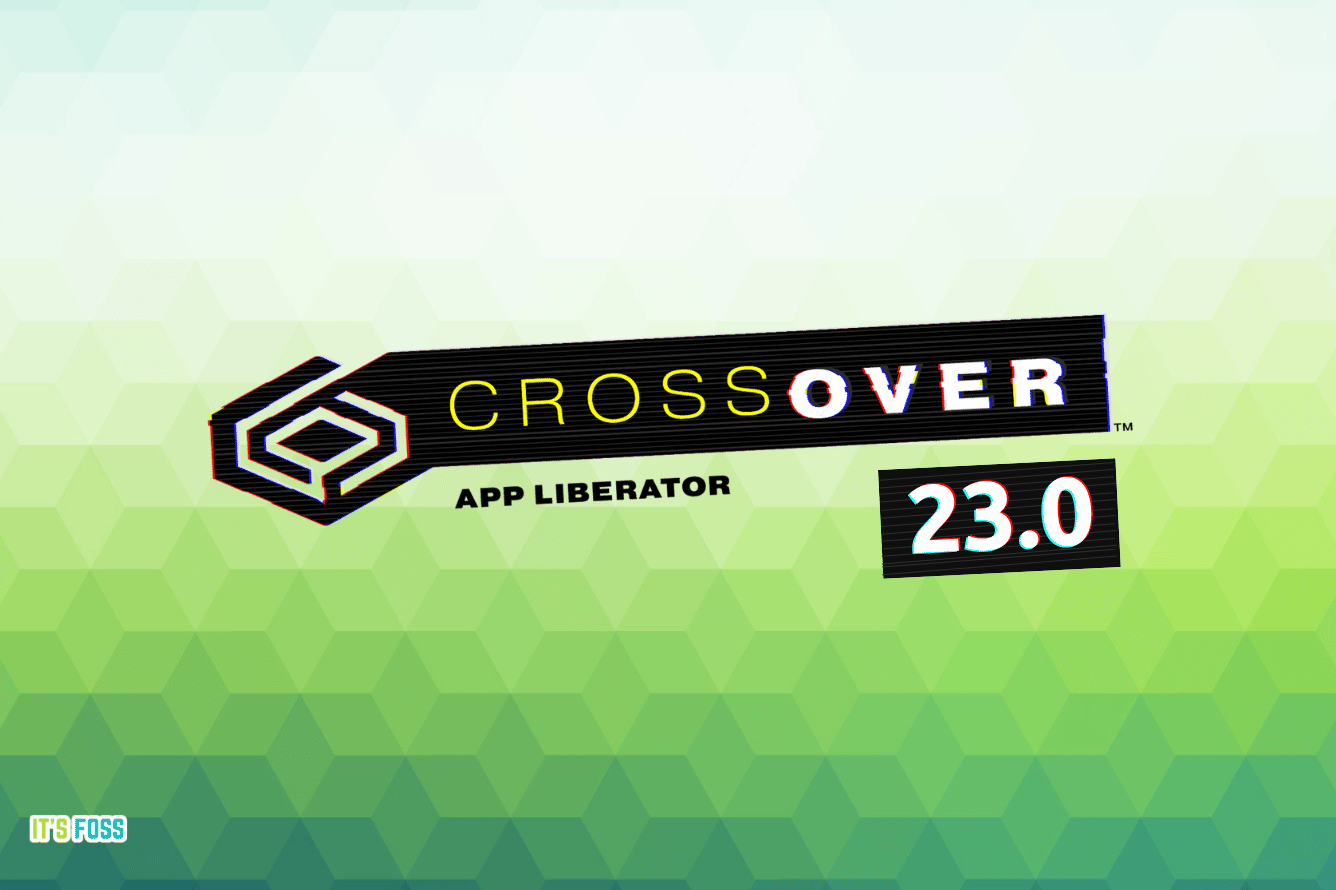Cómo recortar en Photoshop

Recortar es una habilidad básica de Photoshop que resulta útil todo el tiempo. Hemos preparado esta pequeña guía para explicar cómo hacerlo.
Ya sea que esté recortando información innecesaria de una captura de pantalla, recortando la parte superior e inferior de una foto para que se ajuste a su encabezado de Twitter o tratando de obtener el marco perfecto en una foto de vacaciones, existen innumerables razones por las que podría necesitar recortar una imagen.
Desplácese hacia abajo para aprender a recortar una imagen en unos pocos pasos sencillos.
Que necesitarás:
- Una computadora con Photoshop
- Una suscripción a Creative Cloud
la versión corta
- Abre tu imagen en Photoshop
- Haga clic en el icono Cortar
- Arrastra los bordes hacia adentro
- Haga clic en el icono de visa para confirmar
Cómo recortar en Photoshop
-
Escenario
1Abre tu imagen en Photoshop
Cortemos los árboles en esta foto.
-
Escenario
dosHaga clic en el icono Cortar
Esto estará en el lado izquierdo de la pantalla.
-
Escenario
3Arrastra los bordes de la imagen hasta que estés satisfecho con el resultado.
Puede hacer clic y arrastrar los bordes para cortar cada lado o usar las esquinas para ajustar dos lados a la vez. También puede hacer clic y arrastrar la imagen para ajustar su nuevo recorte. Dirígete a la sección de preguntas frecuentes para obtener más consejos en esta etapa.
-
Escenario
4Haga clic en el icono de marca para recortar la foto
¡Es eso! Ahora deberías tener una imagen recortada.
Preguntas frecuentes
Si desea mantener la misma relación de aspecto, mantenga presionada la tecla Mayús mientras arrastra desde la esquina de la imagen.
También puede enderezar una imagen con la herramienta de recorte. Para hacer esto, haga clic en el ícono Recortar, haga clic en Enderezar y dibuje una línea horizontal o vertical a través de un horizonte o borde en su imagen para alinear los elementos usando esto como guía.